Apple Pay가 iPhone에서 작동하지 않습니까? 그것을 고치는 10가지 방법!
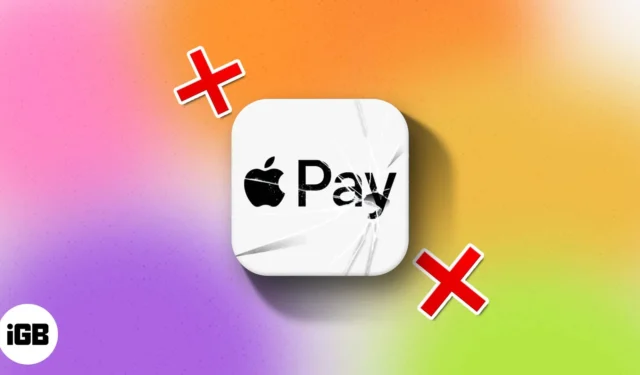
Apple Pay는 쉽고 빠르며 안전한 결제 방법입니다. 그러나 Apple Pay가 iPhone에서 작동하지 않는다면 상황은 그리 장밋빛이 아닙니다. 그러한 상황에 처한 경우 문제를 해결할 수 있는 몇 가지 쉬운 해결책이 있습니다.
아래 해결 방법은 귀하가 Apple Pay를 사용할 수 있는 국가에 있고 Apple Pay를 허용하는 매장 내에 있다고 가정합니다.
- iPhone에서 Face ID 또는 Touch ID를 올바르게 설정하세요.
- iCloud에 로그인되어 있는지 확인하세요.
- 수동으로 카드 선택
- 매장에 다른 리더기를 요청하세요.
- iPhone을 다시 시작하세요
- Wallet 앱에서 카드를 제거하고 iPhone에 다시 추가하세요.
- 새 카드를 추가하셨나요?
- Apple Pay가 다운되지 않았는지 확인하세요.
- iPhone에서 보류 중인 소프트웨어 업데이트가 있는지 확인하세요.
- iPhone 재설정
1. iPhone에서 Face ID 또는 Touch ID를 올바르게 설정하세요.
Touch ID가 있는 iPhone에서 Apple Pay를 사용하는 경우 PIN과 지문이 올바르게 설정되었는지 확인하세요. Face ID가 있는 iPhone에서 Apple Pay를 사용하는 경우 Face ID가 제대로 설정 되었는지 확인하세요. 마찬가지로 Apple Watch에서 Apple Pay를 사용하는 경우 시계에 암호가 설정되어 있는지 확인하세요.
2. iCloud에 로그인되어 있는지 확인하세요
Apple Pay가 작동하려면 기기에서 iCloud에 로그인되어 있어야 합니다. iCloud에서 로그아웃하거나 비밀번호를 제거하면 모든 카드가 장비에서 제거되므로 Apple Pay를 사용할 수 없습니다. 따라서 iCloud에 로그인되어 있는지 확인하세요.
3. 카드를 수동으로 선택하세요
카드를 단말기 근처에 가져갔는데 작동하지 않는다면 NFC 리더가 Apple Pay를 제대로 감지하지 못하는 것입니다. 이런 경우에는 수동으로 카드를 선택해 보십시오. 그렇게 하려면:
- iPhone에서 월렛 앱 으로 이동하세요 .
- 이제 사용하려는 카드를 선택하세요.
- iPhone을 결제 리더기 가까이에 두세요.
- 메시지가 표시되면 Touch ID 또는 Face ID를 사용하여 인증하세요 .
4. 매장에 다른 리더기를 요청하세요.
때때로 귀하가 지불하려는 매장의 판독기에 결함이 있을 수 있습니다. 따라서 위의 방법을 시도했지만 여전히 Apple Pay를 통해 결제할 수 없는 경우 매장에 다른 리더기를 요청하세요. 매장에 결제 단말기가 여러 개 있는 경우 다양한 결제 단말기를 이용해 결제해 보세요. 그리고 귀하에게 적합한 터미널을 기억하십시오. 이렇게 하면 다음 매장 방문 시 쉽게 결제할 수 있습니다.
5. 아이폰을 다시 시작하세요
iPhone을 다시 시작하면 많은 일시적인 문제가 해결됩니다. 일주일에 한 번씩 iPhone을 다시 시작하는 것이 좋습니다 .
Apple Pay를 통해 결제할 수 없는 경우 간단히 다시 시작하면 문제가 해결될 수 있습니다.
6. Wallet 앱에서 카드를 제거하고 iPhone에 다시 추가하세요.
몇 번 이상 문제를 일으킨 카드가 있습니까? 글쎄, 이 경우 제거하고 다시 추가하면 문제가 해결됩니다. 이것을하기 위해:
- 설정 앱 으로 이동하여 Wallet & Apple Pay를 탭하세요 .
- 이제 제거하려는 카드를 선택 하고 카드 제거를 탭하세요 .
- 설정 → Wallet 및 Apple Pay 로 돌아갑니다 .
- 신용카드 또는 직불카드 추가를 탭합니다 .
화면의 간단한 지시에 따라 Apple Pay로 다시 결제해 보십시오.
7. 새 카드를 추가하셨나요?
Apple Pay에 새 카드를 추가할 때마다 카드 승인을 위해 은행이나 카드 발급사와 Apple Pay 간에 핸드셰이크가 이루어집니다. 카드가 승인 상태인 경우에는 결제에 사용할 수 없습니다. 이 유효성 검사 프로세스는 1분에서 몇 시간 정도 걸릴 수 있습니다. 또한 때로는 새 카드가 Apple Pay에 자동으로 등록되지 않거나 정지될 수도 있습니다. 이 문제를 해결하려면 위의 단계(해결책 #6)에 따라 카드를 제거했다가 다시 추가하세요.
그러면 문제가 해결되기를 바랍니다. 그렇지 않고 카드가 15시간 이상 여전히 “활성화” 상태인 경우 은행이나 카드 발급사에 전화하여 프로세스를 수정하거나 속도를 높여야 합니다.
8. Apple Pay가 다운되지 않았는지 확인하세요.
현재 현금을 제외한 모든 결제는 서버와 클라우드를 통해 이루어집니다. 드문 경우지만 Apple Pay가 백그라운드에서 사용하는 웹 서비스가 작동하지 않을 수 있습니다. 이를 확인하려면 공식 Apple 시스템 상태 페이지를 방문하여 Apple Pay가 작동하는지 확인하세요. 작동하는 경우 Apple Pay 앞에 녹색 점이 표시됩니다.
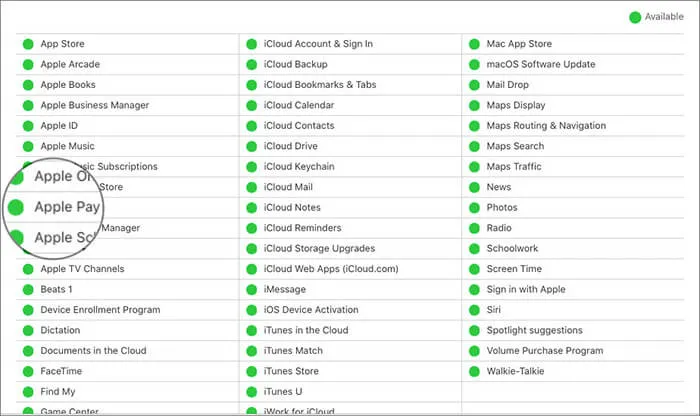
9. iPhone에 보류 중인 소프트웨어 업데이트가 있는지 확인하세요.
모든 소프트웨어 업데이트에는 새로운 기능이 추가되거나 버그가 수정됩니다. Apple Pay에 문제가 있는 경우 기기에 보류 중인 소프트웨어 업데이트가 있는지 확인하세요.
이 단계는 시간이 좀 걸리며 매장에서 Apple Pay가 작동하기를 기다리고 있는 경우에는 도움이 되지 않습니다. 하지만 이것은 확실히 시도해 볼 가치가 있습니다. 이렇게 하면 가까운 시일 내에 Apple Pay에 문제가 발생하지 않게 됩니다.
설정 앱을 실행 하고 일반 → iPhone 소프트웨어 업데이트를 탭하세요 .
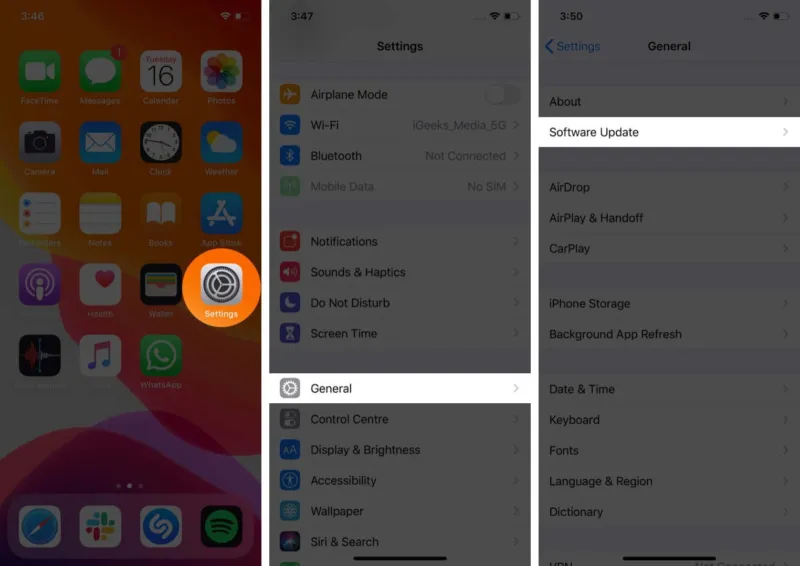
보류 중인 업데이트가 표시되면 다운로드하여 설치하세요.
10. 아이폰 재설정
마지막으로, 위의 해결 방법 중 어느 것도 효과가 없는 경우(은행 또는 카드 발급사에 문의 포함) 기기를 재설정하면 Apple Pay 문제가 해결될 수 있습니다. 하지만 재설정하기 전에 Wi-Fi 비밀번호 및 설정을 포함한 모든 데이터가 손실된다는 점을 알아두세요. iPhone을 재설정하기 전에 iPhone을 완전히 백업하는 것이 좋습니다 .
위의 모든 해결 방법이 효과가 없을 경우에만 이 옵션을 최종 조치로 사용하십시오. 이 방법을 사용하여 Apple Pay를 성공적으로 수정한 사람은 거의 없습니다.
기기를 재설정하려면 아래 단계를 따르세요.
- 설정 → 일반 → iPhone 전송 또는 재설정 으로 이동합니다 .
- 모든 콘텐츠 및 설정 지우기를 클릭하세요 .
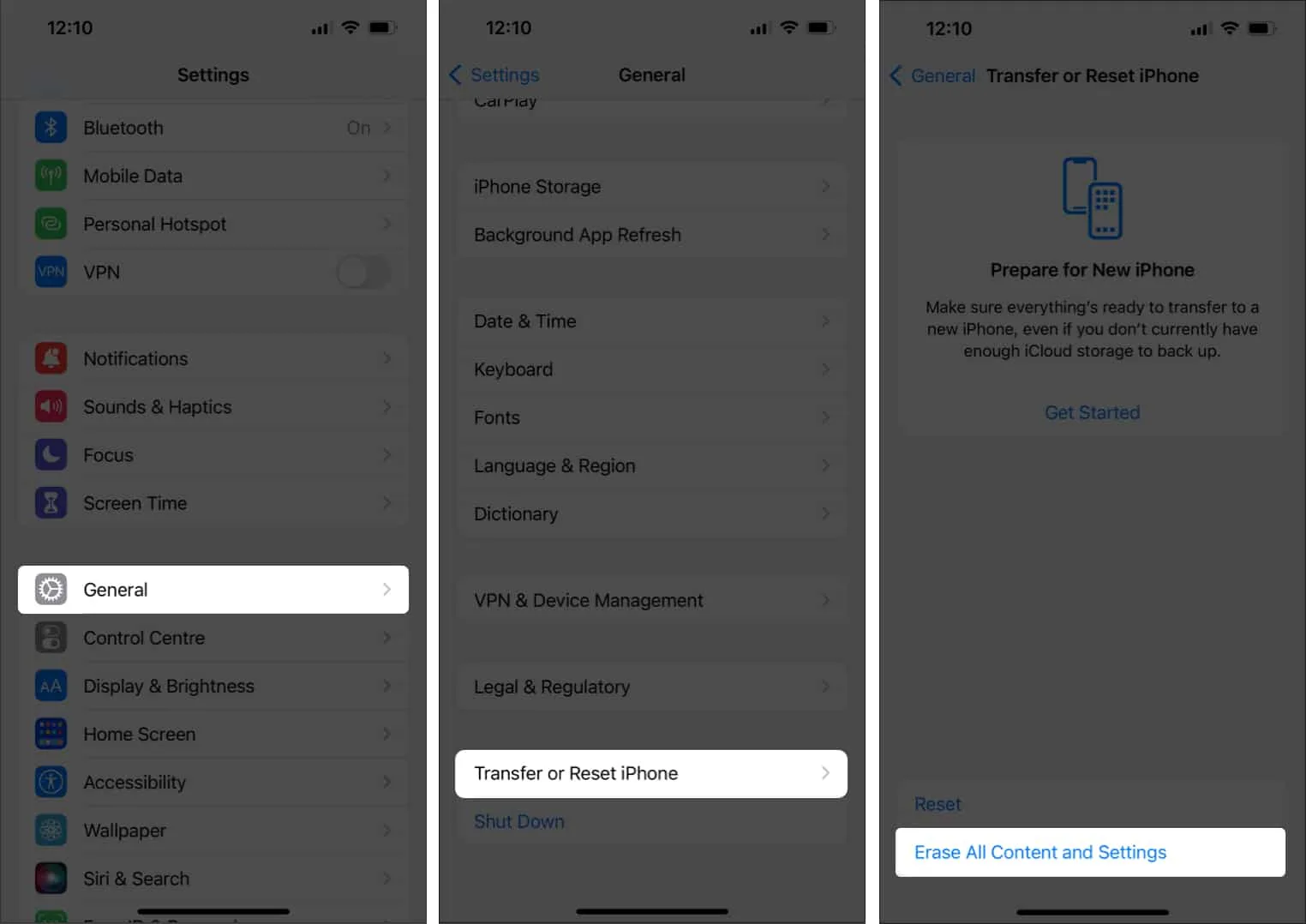
PIN을 입력한 후 화면의 간단한 지시를 따르세요.
합산…
위의 솔루션 중 일부 또는 조합을 사용하면 Apple Pay 관련 문제를 해결할 수 있습니다. 마지막으로 위의 해결 방법 중 어느 것도 효과가 없으면 Apple 지원 에 문의하세요 .
또한 Apple Pay가 완벽하게 작동하는 상태인데도 매장과 결제 단말기에 문제가 있을 수 있다는 점을 염두에 두시기 바랍니다.
- iPhone 및 iPad에서 iMessage를 사용하여 Apple Pay Cash 보내기/받기
- Apple Watch에서 Apple Pay를 설정하고 사용하는 방법
- Apple Cash를 은행 계좌 또는 직불 카드로 이체
- iPhone에서 탭투페이를 사용하는 방법
위 솔루션 중 귀하에게 효과가 있었고 Apple Pay를 사용하여 다시 결제할 수 있게 해 준 솔루션이 무엇인지 알려주세요. 다른 해결 방법을 알고 계시다면 댓글에 언급해주세요.


답글 남기기